一些使用win7系统的用户们会出现msvcr110.dll丢失的情况,伙伴们了解处理的方法吗?本教程就带来了win7系统出现msvcr110.dll丢失的详细解决步骤。

1、下载Msvcr110.dll。
2、打开之后,在“选择语言”里选择“简体中文”,然后点击右边的“下载”按钮。如图所示:
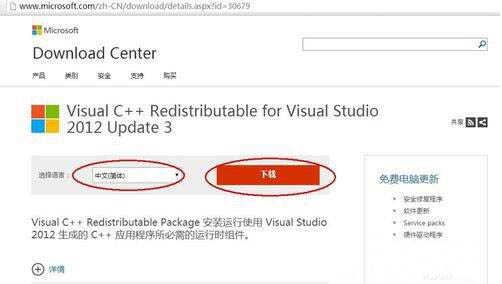
3、这时就会弹出一个要求我们下载的程序选择,笔者在这里选择的是 64 位的,因为笔者的系统是 64 位的系统,大家可以根据自己的需要来进行相应的选择,记住,一定要选对咯,选择好之后点击“下一步”。如图所示:
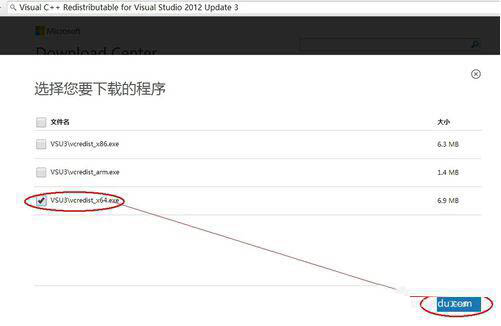
4、这时就会进入到感谢下载的页面,程序也在开始下载了,呵呵,文件不大,很快就会下载完成的。如图所示:
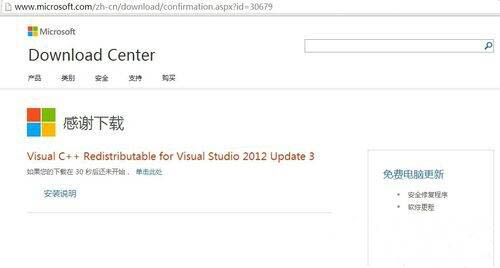
5、找到已经下载完成的文件,对这个文件进行运行,运行之后就出现了一个使用协议的界面,在“我同意许可条款和条件”的前面给打上勾,以表示我们已经同意这些协议来进行程序的安装,然后点击“安装”。如图所示:
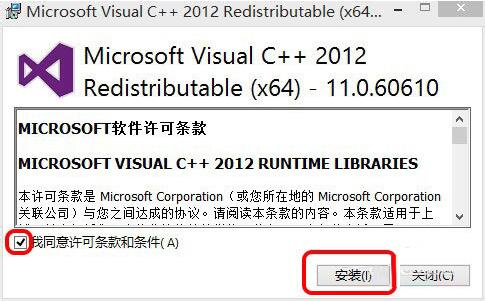
6、程序正在安装的,这里安装进度的提示,慢慢等待吧,很快的。如图所示:
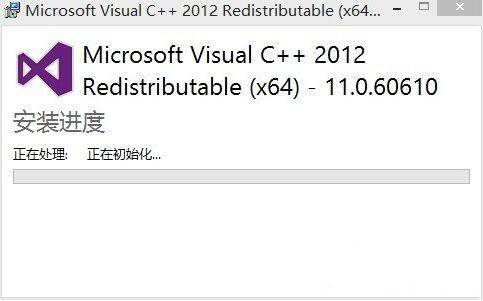
7、当安装完成之后就会有这个界面的提示,提示我们已经设置成功。如图所示:
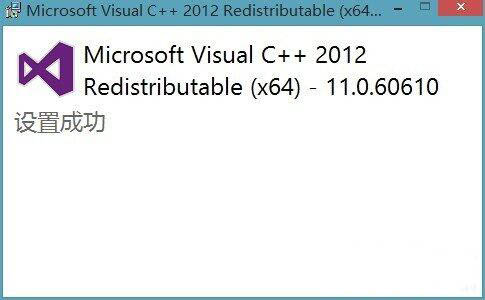
看完了上文讲解的win7系统出现msvcr110.dll丢失的详细解决步骤,你们自己也赶紧去试试吧!




 本文指导用户解决Windows 7系统中msvcr110.dll丢失问题,包括下载、安装步骤,确保对应系统位数并遵循安装协议。
本文指导用户解决Windows 7系统中msvcr110.dll丢失问题,包括下载、安装步骤,确保对应系统位数并遵循安装协议。
















 2180
2180

 被折叠的 条评论
为什么被折叠?
被折叠的 条评论
为什么被折叠?








